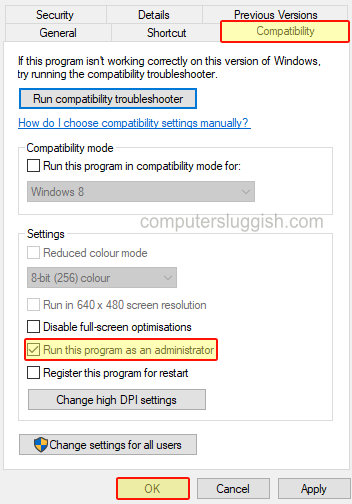
iTunes не запускается Требуемые файлы отсутствуют
В этой статье мы рассмотрим, что можно сделать, чтобы исправить сообщение iTunes «iTunes не может запуститься, потому что некоторые из его требуемых файлов отсутствуют. Пожалуйста, переустановите iTunes».
Содержание
Если вы получаете эту ошибку, то может быть несколько причин, почему вы ее получаете. Вы недавно внесли изменения в Windows 10 или обновили iTunes, и, возможно, установка прошла неправильно?
В любом случае, что бы ни привело к появлению в iTunes сообщения об ошибке, приведенные ниже шаги, надеюсь, помогут ее устранить.
Попробуйте запустить iTunes после выполнения каждого способа, чтобы узнать, решило ли это проблему.
Исправьте «Отсутствуют необходимые файлы iTunes»: 1. Убедитесь, что у вас установлена последняя версия iTunes:
Перейдите сюда, чтобы загрузить последнюю версию. (Рядом с «Ищете другие версии?» нажмите «Windows»)
2. Убедитесь, что Windows 10 обновлена:
Щелкните правой кнопкой мыши по меню «Пуск» и нажмите » Настройки » > Теперь нажмите » Обновление и безопасность » > Теперь нажмите кнопку » Проверить наличие обновлений »
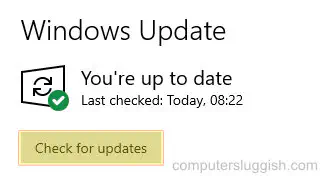
3. Запустите восстановление в iTunes:
- Щелкните правой кнопкой мыши по меню «Пуск» и нажмите » Apps and Features » > В строке поиска введите » iTunes » и выберите iTunes > Теперь нажмите кнопку » Modify » > Теперь выберите » Repair » и нажмите » Next » .
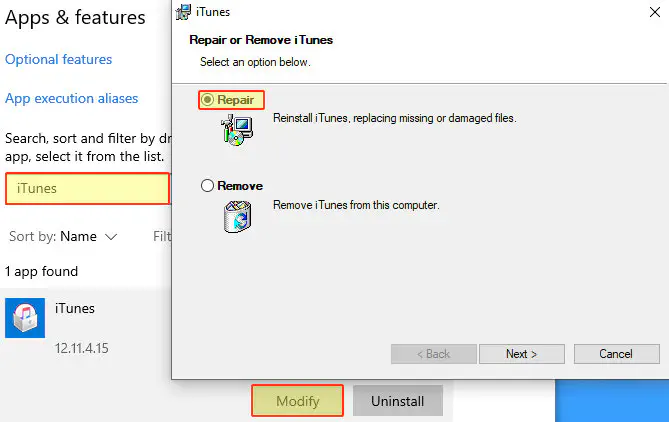
4. Удалите и установите iTunes снова
5. Временно отключите программное обеспечение безопасности — в случае, если проблема в нем, но помните, что пока оно отключено, вы не будете защищены от угроз безопасности
6. Запустите iTunes от имени администратора:
- Найдите ярлык iTunes > Нажмите правой кнопкой мыши на ярлык > Теперь нажмите » Свойства » > Выберите » Совместимость » вкладку > Теперь отметьте » Запуск этой программы от имени администратора » затем нажмите » OK »
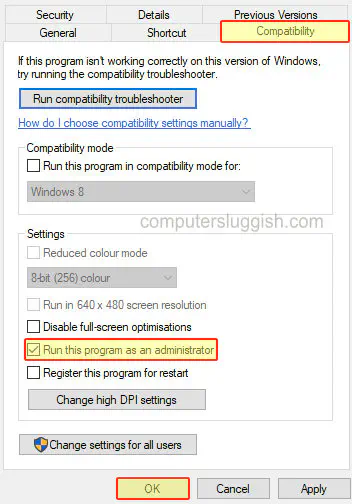
7. Скачайте более старую версию iTunes — Проблема может быть не в вашей системе, а в iTunes :
- Перейдите сюда и скачайте старую версию iTunes , попробуйте установить ее и посмотрите, поможет ли это решить проблему
Вот и все, вот как вы можете исправить ошибку iTunes, которая выдает ошибку отсутствия необходимых файлов. Если вышеописанное не помогло решить проблему, то вам, возможно, придется подождать, пока Apple выпустит новую версию iTunes, или, если вы думаете, что дело в вашем компьютере, вы можете попробовать переустановить Windows 10 .
Если вы нашли это сообщение полезным, мы уверены, что вам понравятся наши другие посты о Windows 10 здесь.
YouTube видео: Windows 10 Исправление iTunes не может запуститься из-за отсутствия некоторых необходимых файлов
Вопросы и ответы по теме: “Windows 10 Исправление iTunes не может запуститься из-за отсутствия некоторых необходимых файлов”
Как запустить средство устранения неполадок Windows 10?
Выберите Пуск > Параметры > Система > Устранение неполадок > Другие средства устранения неполадок.
Как исправить ошибки обновления Windows 10?
- Убедитесь, что на вашем устройстве достаточно свободного места.
- Запустите Центр обновления Windows несколько раз.
- Проверьте сторонние драйверы и скачайте все обновления.
- Отключите дополнительное оборудование.
- Проверьте диспетчер устройств на ошибки.
- Удалите программы безопасности сторонних разработчиков.
Что делать если не работает Центр обновления Windows 11?
Как исправить ошибки Центра обновлений Windows 11, Windows 10, 8.1 и Windows 71. Средство устранения неполадок обновлений 2. Очистка кэша обновлений вручную 3. Утилита Reset Windows Update Tool. 4. Скрипт сброса Центра обновлений 5. Каталог Центра обновления Майкрософт 6. Быстрая переустановка с сохранением программ и данных
Почему не обновляется Windows 11?
В некоторых случаях сторонние антивирусы и программы обеспечения безопасности могут вызывать ошибки при попытке обновления до последней версии Windows 11. Можно временно удалить это программное обеспечение, обновить компьютер, а затем повторно установить это программное обеспечение.Сохраненная копия
Как зайти в безопасный режим при запуске Windows 10?
Нажмите клавишу с логотипом Windows + R. Введите msconfig в полеОткрыть и нажмите кнопку ОК. Перейдите на вкладку Загрузка. В разделе Параметры загрузкиснимите флажокБезопасная загрузка.
Как сделать восстановление системы Windows 10 через биос?
Открываем вкладку «Диагностика», затем – «Дополнительные параметры». Нажимаем на вариант «Командная строка». После того, как в BIOS запустить командную строку, в нее нужно вставить команду для устранения проблем с включением - fixboot и нажимаем Enter.











